今回の記事は、社労士受験を4回経験した私が、受験生時代に使ってよかったものを紹介しようと思います。
もしこの記事がお役に立てたようなら、今後思いつく限りでシリーズ化できたらと思っています。
今回は、社労士受験生だったら絶対悩む、「あれどこででてきたっけ…」を解消するためのツール、Evernoteを紹介したいと思います。
社労士受験あるある 「あれどこにでてきたっけ…」
社労士受験をしていると、本当によくあるのが「これどっかに似たようなワードがでてきたけど、あれどこにでてきたっけ…」ということです。
社労士の勉強をしていると、本当に似たような言葉がよく出てきます。
私は受験生時代は、「なんでもかんでも「特定」ってつけないで!!ややこしいわー!!」って心の中で叫んでいました。
この状態は、科目をなんとか1周終わらせて、2週目以降によく発生します。
「推定」ってでてきたけど、それってどっかの科目ででてこなかったっけ…?
この「どっかの科目」というのがやっかいです。
科目を特定できれば、だいたいテキストの後ろの「重要語句 さくいん」で探せるのですが、その科目すらなんだったか思い出せない…とうことがザラです。
というか、それがあって当たり前なんです!
なので自分を責める必要はまーったくありません。
「あれどこに…」を解決してくれる Evernote
そんな私の救世主となったのがこの「Evernote」です。
私がEvernoteを知ったのは、2回目の社労士試験不合格のときに、どうしたらいいのか…と必死でインターネットを検索して出会った合格者のブログの紹介記事でした。
そのときの私は「オンラインノート??よくわかんないけど便利そう…」ということで、よくわからないままにiphoneにアプリをダウンロードしました。
無料で始められるし、なんでもやってみよう!という気持ちだっと思います。
Evernoteの魅力はなにより「検索機能」
Evernoteの魅力はなんといっても「検索機能」この一言につきます。
officeのwordで「検索」したことがある人は多いんじゃないでしょうか?
そんなイメージで、このEvernoteはなんと画像や手書きの文字も検索できるんです!
私はこれを知ったときにすごく感動しました!
では私が実際に社労士試験のときに使っていたEvernoteの実際の画面をお見せします。
乱筆なのはご容赦ください…。
社労士受験時代の私のEvernote
詳しいEvernoteの使い方は、ここで紹介するよりも公式HPやほかのブログのをご紹介したほうがわかりやすいと思いますので、ここでは私の実際のEvernoteを元に、ざっくりとした使い方を紹介します。
※注意!!Evernote内のページの中身(私が実際につくったページの画像に記載してある内容)には間違いがあるかもしれません!!ごめんないさい!!受験生時代の自分の忘備録なので自信がありません!!
まずは「ノート」をつくる
Evernoteはいろんなグループで情報を整理できますが、その大元の大きな分類が「ノート」です。
私のノートはこんなかんじです。
2017年に使ったときはノートの意味がわからず、「最初のノートブック」のままです。
2018年に使用したときは、改めて「社労士試験2018」というノートを作成して、そこに追加していきました。
ノートのグループを移動することもできるので、2017年につかって2018年にも使いたい場合は、必要なものだけ「社労士試験2018」にその都度移動させました。
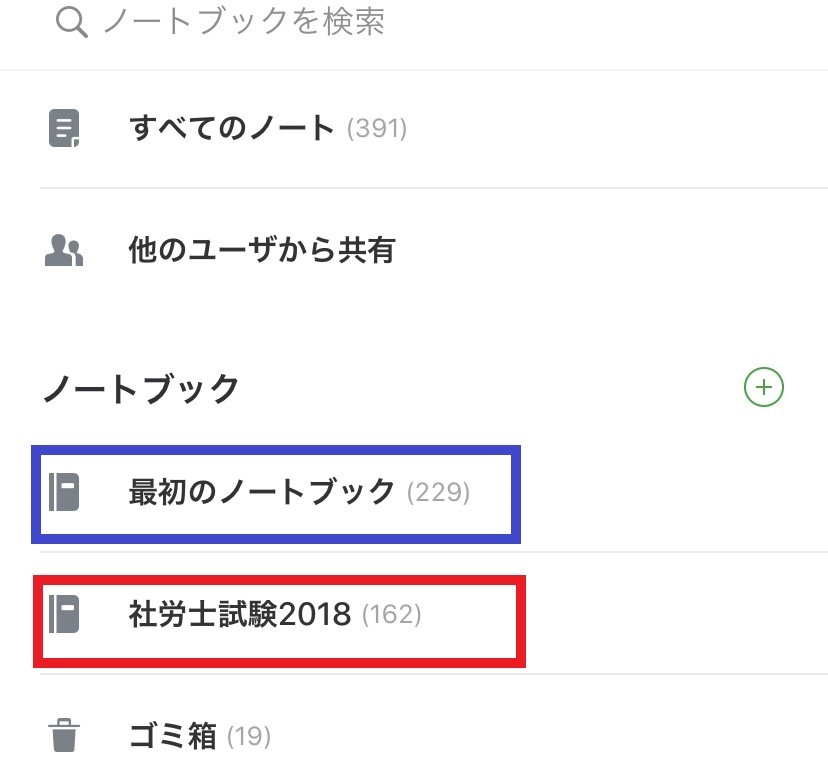
ノートの中にページをつくる
次にノートの中にページを作っていきます。
これは勝手に自分でタイトルを決めて、どんどん数を作っていきます。
実際の私のページはこんなかんじです。
私は過去問で間違えたところのテキストをiphoneで写真にとって張り付けたり、社労士24をスクリーンショットをとって張り付けたりしてました。
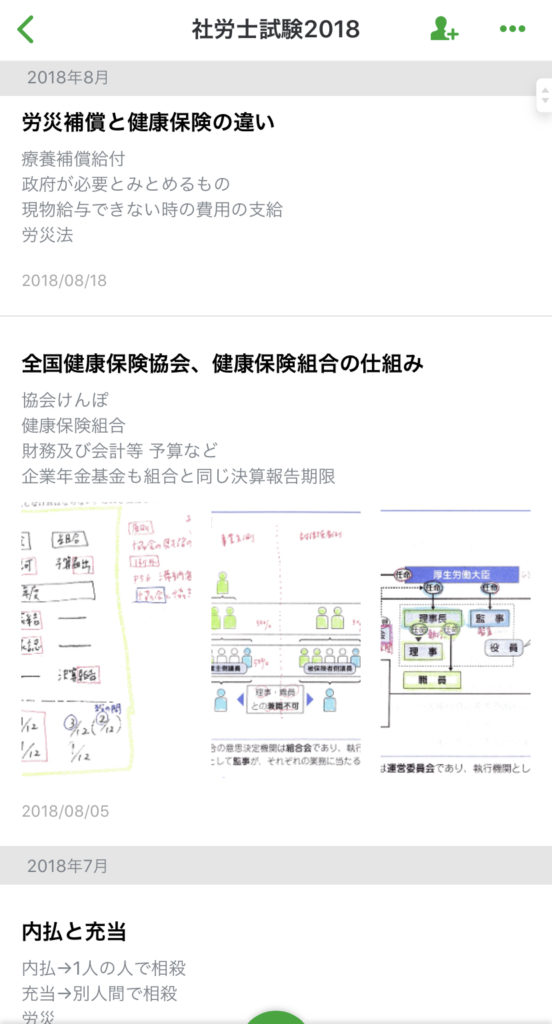
入力した文字も、手書きの文字も、画像内の文字も検索できる!!
そしてここが一番伝えたいところ!このページは全部「検索」できるんです。
しかも自分が入力した文字だけでなく、画像や手書きの文字までも!
実際に私の複数のページがら「推定」というワードを検索してみました。
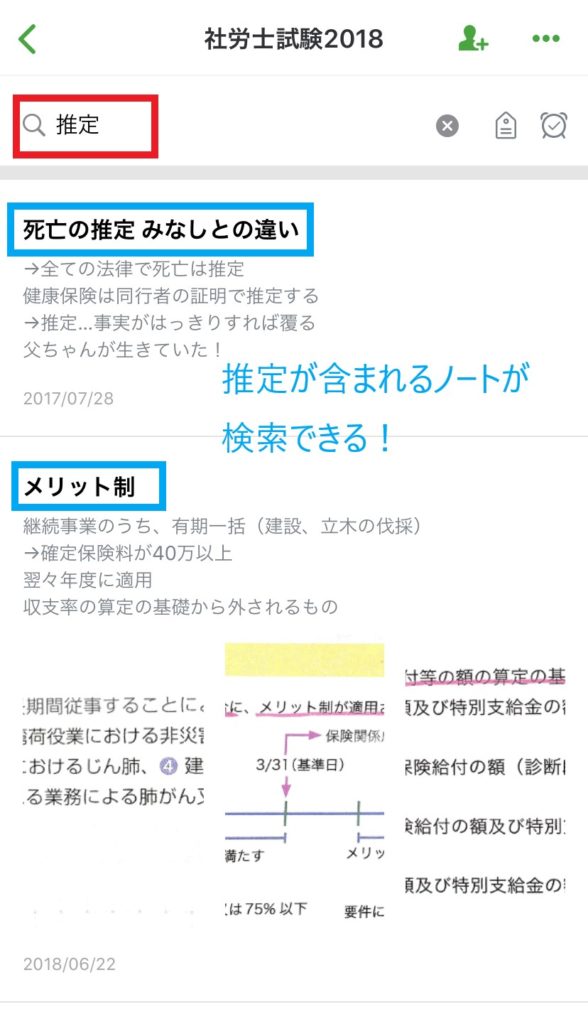
では実際に検索されたページを開いてみます。
こんなかんじで「推定」が検索されています。
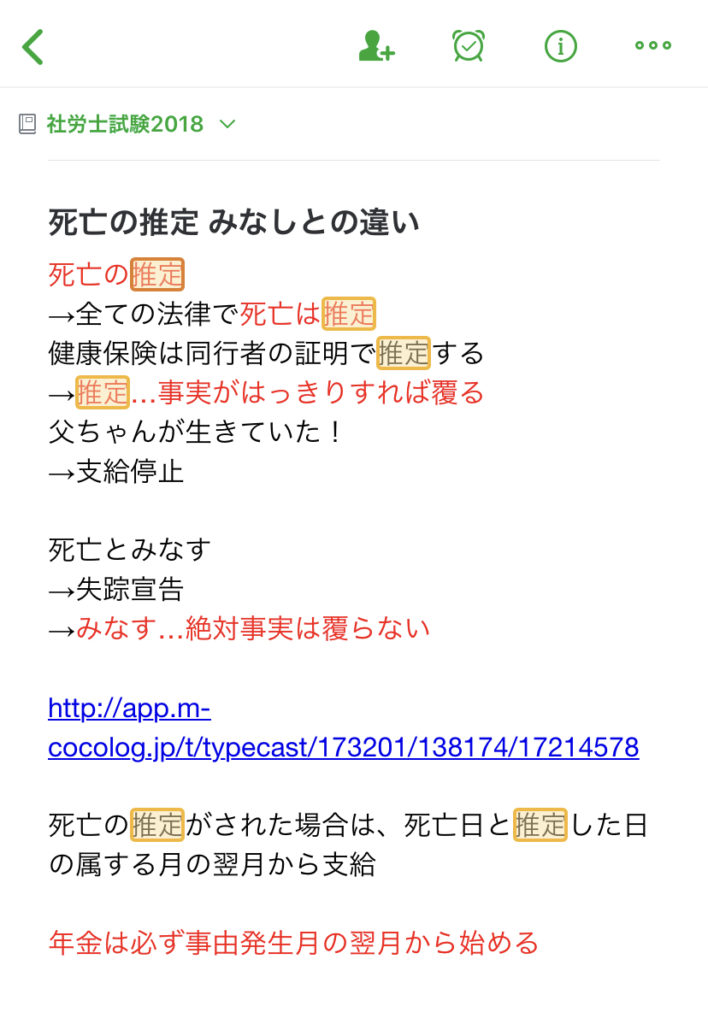
手書きの文字もこんなかんじで検索されます。これは「充当」で検索されたものです。
これは紙のノートに書いた図を、iphoneのカメラで撮影してevenoteに張り付けたものです。
乱筆の手書き文字まで検索にひっかかるってすごい!!
画像がよくみえなくて申し訳ないです。見えないかな…!?
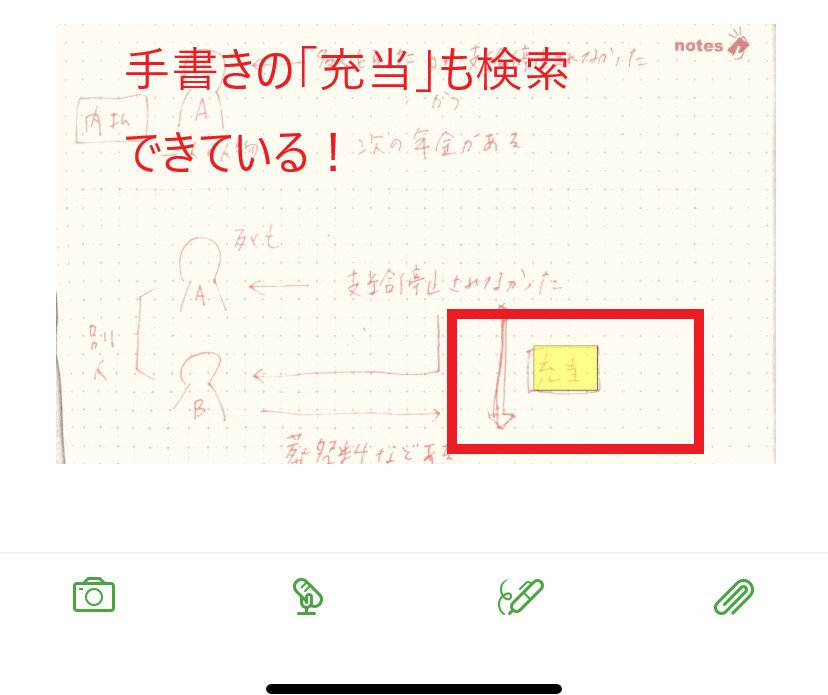
タグをつけてタグで検索もできる
また、ページには「タグ」をつけて、その「タグ」がついているページを検索することもできます。
こちらが私が作っていたタグです。でもタグは無理につけなくても言葉で検索できるので、なくてもいいのかもしれません。
タグのつけ方はこちら。
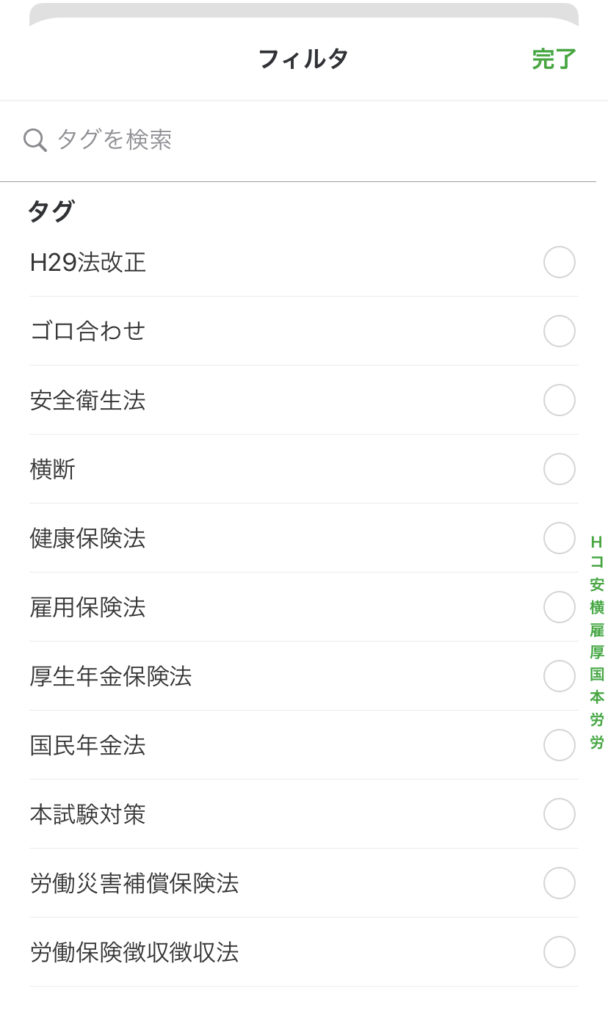
Evernoteは無料プランがいい?それとも有料プラン?
さて、もしEvernoteをやってみたい!と思った方のために、プランの紹介をします。
Evernoteには、無料のベーシックプラン、プレミアムプラン、法人向けプランがあります。
社労士受験生の方は、無料プランかプレミアムプランで悩むところだと思います。
二つのプランには様々な違いがありますが、私的に重要だと思う機能をピックアップして比較して一覧にしてみました。
ベーシック(無料)プランとプレミアムプランの比較
| 機能 | ベーシック | プレミアム |
| 料金 | 無料 | 月額600円 |
| 月間アップロード容量 | 60MB | 10GB |
| 複数端末利用 | 1アカウント2台まで | 無制限 |
| 画像内テキスト検索 | ○ | ○ |
| メールを Evernote アカウントに転送 | × | ○ |
| PDF や Office 文書内のテキスト検索 | × | ○ |
ほかにも機能の差はあります。もっと詳しく知りたい方は、こちらをご覧ください。
社労士受験生にどちらのプランをオススメするか
私が一番重要視している「検索」機能については、私はPDFを張り付けるというよりは、自分でiphoneでとった画像を活用していたので、ベーシックプランの画像検索で十分でした。
次に、受験生時代はほとんどiphoneしか使っていなかったので、端末も2台もあれば十分でした。
最後に、一番重要になってくるのは月間アップロード量です。
私は、社労士本試験が近づくにつれて、社労士24などのスクリーンショットを張り付けることが多くなり、ベーシックでは月間アップロード量が足りなくなりました。
以上を踏まえて、私の最終結論は、
試験前数か月まではベーシックプラン、
試験前数か月はプレミアムプランに切り替え、
社労士本試験が終わったらベーシックプランに戻す方法です。
社労士受験生にとってのEvernoteのちょっとした落とし穴
実はとっても便利なEvernoteですが、少し落とし穴があります。
それは簡単に加工が(画像のトリミング、テキストの色付けなど…)できてしまうが故に、ページの加工に時間をかけてしまう場合があります。
もし自分で使っていて、その傾向があるな…と思ったら、使い方を見直したほうがいいかもしれません。
Evernoteはあくまで、テキスト入力、画像貼り付け、検索用とわりきって使うといいと思います。
社労士受験生のまとめノートは勉強時期によって違う
社労士試験の勉強のまとめ方法は、人によって様々だと思いますが、私は学習時期によってまとめノートの作り方が違うと思っています。
今回のEvernoteは、全科目1週目が終わり、2週目以降の方にオススメします。
1週目からEvernoteを利用してしまうと、すべてページにしたくなってしまうからです。
それよりは、2週目、3週目で何回も間違えてしまうところを記録して、検索可能にするという方法に適しているのかなぁと思っています。
Evernoteのインストール方法
Evernoteのインストールは公式のこちらからどうぞ。
まとめ
- 社労士試験の「あれどこにでてきたっけ…」を助けてくれるのがEvernote
- Evernoteの最大の魅力は「検索」
- プランはベーシックから始めて必要なときだけプレミアムにするのがオススメ
- Evernoteのページつくりに凝りすぎないこと
- Evernoteは全科目1周を終えた人にオススメ


